
Einführung in die Installation von TestNG
TestNG ist ein Automatisierungsframework, bei dem NG die Abkürzung für "Next Generation" ist. TestNG hilft bei der Erstellung eines organisierten Berichts, mit dem der Tester leicht nachvollziehen kann, welche Testfälle bestanden, nicht bestanden oder übersprungen wurden. Es ist ein Tool, das von Junit und NUnit inspiriert wurde. Das Design von TestNG ist so, dass Klassen einfacher integriert werden können. Der Entwickler kann flexiblere und leistungsfähigere Testfälle schreiben. Es bietet Funktionen wie einfache Annotationen, Gruppierung, Sequenzierung und Parametrisierung. Die Vorteile von Install TestNG liegen in der Möglichkeit, HTML-Berichte zur Ausführung zu erstellen. Die Anmerkungen erleichtern auch die Aufgaben. Darüber hinaus erleichtern die Gruppen das Gruppieren und Priorisieren. Es ist auch möglich, parallel zu testen und Protokolle zu erstellen. Daten können einfach parametriert werden. Lassen Sie uns einen Blick auf die Schritte zur Installation von TestNG werfen.
Schritt für Schritt Installation von TestNG
Vor der Installation von TestNG müssen wir sicherstellen, dass Selenium IDE bereits über eine aktive Internetverbindung verfügt.
Schritt 1: Gehen Sie zu Eclipse und gehen Sie oben in der Menüleiste auf die Registerkarte Hilfe und klicken Sie dann auf "Neue Software installieren".
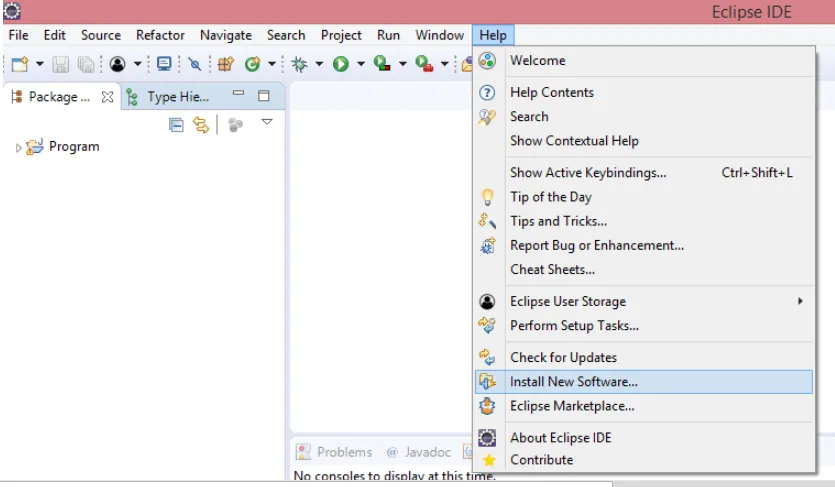
Schritt 2: Es öffnet sich ein neues Fenster mit dem Feld "Arbeiten mit:". Geben Sie hier die URL ein: (http://beust.com/eclipse/) und klicken Sie dann auf die Schaltfläche Hinzufügen.
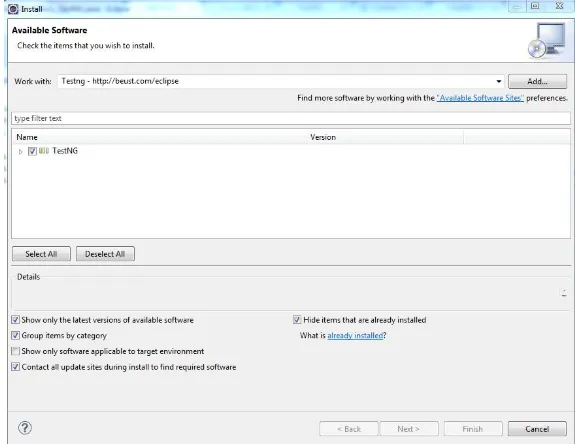
Schritt 3: Sobald dieser Link hinzugefügt wurde, wird er angezeigt und Sie können den Namen als 'TestNG' eingeben.
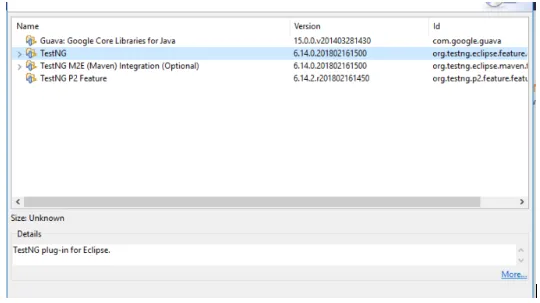
Schritt 4: Sobald dies erledigt ist, wird Ihnen die unter der angegebenen URL verfügbare Software angezeigt. Aktivieren Sie das Kontrollkästchen, in dem TestNG erwähnt wird, und klicken Sie auf die Schaltfläche "Weiter".
Schritt 5: Danach werden die Anforderungen und Abhängigkeiten geprüft, bevor die Installation gestartet wird. Wenn alle diese Voraussetzungen erfüllt sind, werden Sie aufgefordert, die Software zu installieren, bevor Sie mit TestNG fortfahren. In den meisten Fällen wird es erfolgreich installiert.
Schritt 6: Nach Abschluss dieses Schritts werden Sie aufgefordert, den Installationsvorgang zu überprüfen. Wenn Sie feststellen, dass alles in Ordnung ist, können Sie fortfahren, indem Sie auf "Weiter" klicken.
Schritt 7: Um die Lizenz zu erhalten, klicken Sie auf "Ich akzeptiere die Bedingungen der Lizenzvereinbarung" und dann auf die Schaltfläche "Fertig stellen".
Anstatt den Weblink zu verwenden, können Sie 'Eclipse Marketplace' verwenden, um TestNG abzurufen
Führen Sie die folgenden Schritte aus, um die Installation mithilfe dieser Methode abzuschließen.
Schritt 1: Starten Sie Eclipse und klicken Sie in der Menüleiste auf -> Hilfe. Klicken Sie auf die Option Eclipse Marketplace.
Schritt 2: Suchen Sie im Eclipse Marketplace nach TestNG und klicken Sie auf die Schaltfläche Suchen.
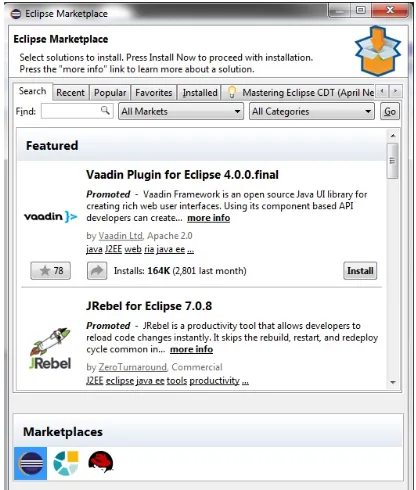
Schritt 3: In den Ergebnissen erhalten Sie TestNG. Klicken Sie auf Installieren.
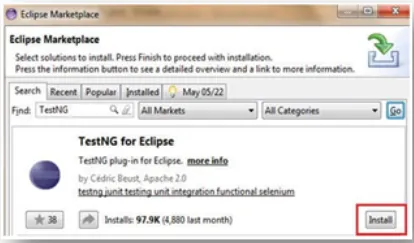
Ein neues Fenster für die Funktionsauswahl wird angezeigt. Sie müssen hier keine Änderungen vornehmen und auf die Schaltfläche Bestätigen klicken.
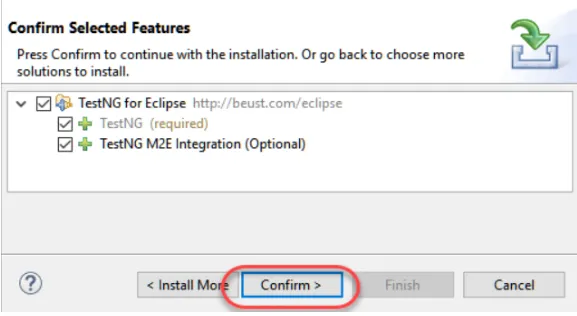
Schritt 4: Wenn Sie auf die Schaltfläche Weiter klicken, wird das nächste Dialogfeld die Lizenzvereinbarung sein. Klicken Sie auf "Ich akzeptiere die Bedingungen der Lizenzvereinbarung" und dann auf "Fertig stellen".
Schritt 5: Wenn Warnungen angezeigt werden, ignorieren Sie diese und klicken Sie auf OK. Warten Sie danach, bis die Installation abgeschlossen ist.
Danach fordert Eclipse Sie möglicherweise auf, neu zu starten. Sie können auf Ja klicken
Schritt 6: Überprüfen Sie nach dem Neustart von Eclipse, ob die TestNG-ID tatsächlich erfolgreich installiert wurde. Um dies zu überprüfen, können Sie auf Fenster -> Einstellungen klicken. Die angezeigte Liste muss TestNG in der Liste der Einstellungen enthalten.
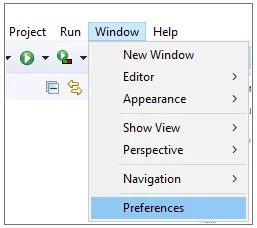
Sie können dies auch überprüfen, indem Sie zu Fenster -> Ansicht anzeigen gehen und dann auf "Andere" klicken.
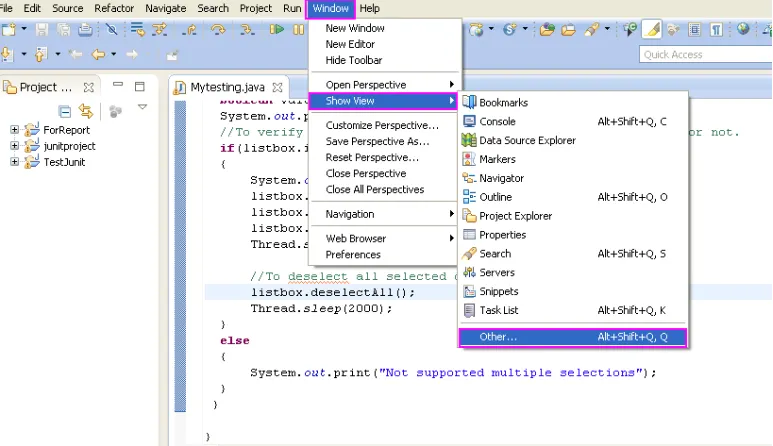
In der Registerkarte Andere finden Sie Java. Erweitern Sie den Java-Ordner und Sie können sehen, ob TestNG richtig installiert ist.
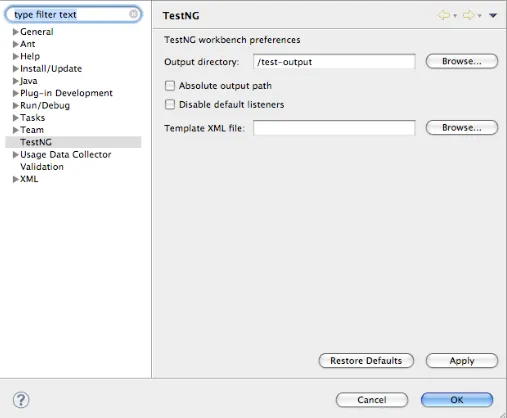
Nach Abschluss der Installation können Sie Ihre eigene TestNG-Klasse erstellen. Um eine neue TestNG-Klasse zu erstellen, wählen Sie im Menü Datei -> Neu -> TestNG. Wenn bereits eine Java-Datei geöffnet ist, werden in der im Navigator ausgewählten Java-Datei alle öffentlichen Methoden angezeigt. Es wird die Option vorhanden sein, diejenigen auszuwählen, die Sie testen müssen. Jede auf dieser Seite ausgewählte Methode wird als neue TestNG-Klasse ausgeführt. Wenn keine Implementierung vorhanden ist, wird die Ausnahme ausgelöst.
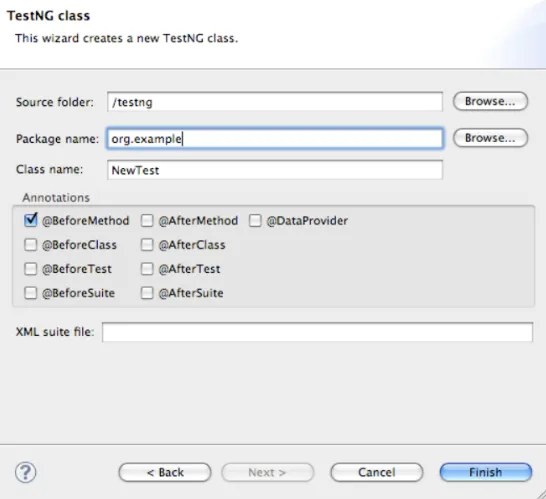
Im nächsten Schritt können Sie sicher sein, ob die Datei erstellt wird oder nicht. Es sollte eine Standardimplementierung für Konfigurationsmethoden haben. Selenium Java Client-Treiber mit TestNG Sobald dies erledigt ist, können Sie auch den Selenium Java Client-Treiber herunterladen. Sobald der Download abgeschlossen ist, können Sie die 'eclipse.exe' starten. Der Arbeitsbereich, der ausgewählt werden soll, sollte den Standardspeicherort oder den mit der Durchsuchen-Option angegebenen Speicherort einnehmen.
Veröffentlichen Sie diesen Schritt, den Sie zum Konfigurieren der Eclipse-IDE mit dem Web-Treiber benötigen
- Sie können eclipse.exe starten. Diese Datei befindet sich dann unter C: \ eclipse \ eclipse.exe.
- Sobald Sie einen Arbeitsbereich ausgewählt haben, können Sie einen beliebigen Speicherort oder den Standardspeicherort auswählen.
- Sie können ein neues Projekt erstellen, indem Sie auf Datei -> Neu -> Java-Projekt klicken. Sie können dieses Projekt mit einem beliebigen Namen Ihrer Wahl benennen. Nach dem Projekt können Sie ein neues Paket erstellen. Darunter kann eine neue Klasse angelegt werden.
- Gehen Sie dann zur Eigenschaft dieser Klasse und klicken Sie auf "Java Build Path".
- Um die externen Bibliotheken abzurufen, klicken Sie auf Libraries und dann auf Add External JARs.
- Navigieren Sie zu C: \ Selen-2.25.0 \. Alle an dieser Stelle befindlichen Gläser können mitgenommen werden.
- Alle Dateien können importiert werden, und Sie können alle Selenium-Bibliotheken mit TestNG verwenden.
Fazit
TestNG ist ein Testframework, das verschiedene Parameter unterstützt. Die Testkonfiguration ist flexibel und unterstützt ein leistungsfähiges Ausführungsmodell. Zusätzlich unterstützt TestNG Annotationen wie @BeforeCLass, @AfterClass usw., die bei der Ausführung von Testfällen sehr nützlich sind. Grundsätzlich wird versucht, alle Testkategorien von Unit-Tests, Funktions- und Integrationstests usw. abzudecken. Außerdem werden Berichte im HTML- und XML-Format generiert. Es muss keine Klasse erweitert werden. Obwohl Selenium installiert ist, können beide Testfälle parallel ausführen. TestNG ist somit ein Framework, das alle Testkategorien abdeckt, Anmerkungen bereitstellt und es auch Selen ermöglicht, damit zu arbeiten, was wiederum die beste Ausgabequalität liefert.
Empfohlener Artikel
Dies war eine Anleitung zur Installation von TestNG. Hier haben wir die schrittweise Installation von TestNG mit Weblink und Eclipse Marketplace besprochen. Sie können auch unsere anderen Artikelvorschläge durchgehen, um mehr zu erfahren -
- So installieren Sie MySQL
- Installieren Sie UNIX
- Installieren Sie Selenium IDE
- So installieren Sie JIRA
- Eclipse vs IntelliJ | Die 6 wichtigsten Unterschiede, die Sie kennen sollten
- Navigator in JavaScript | Eigenschaften, Methoden (Beispiele)